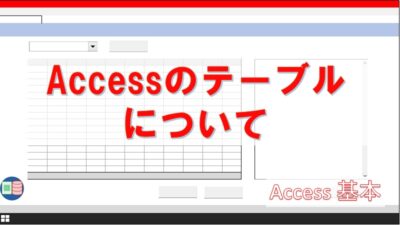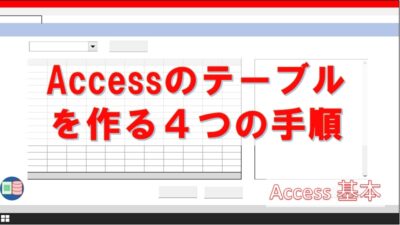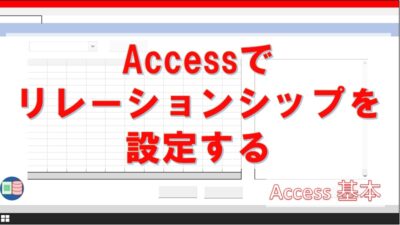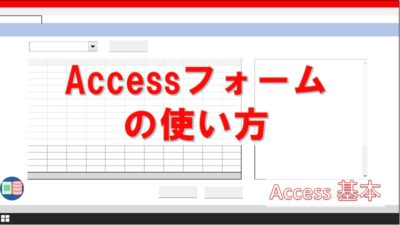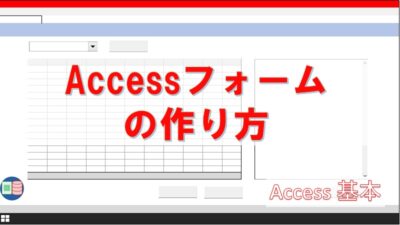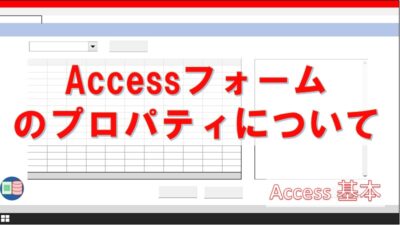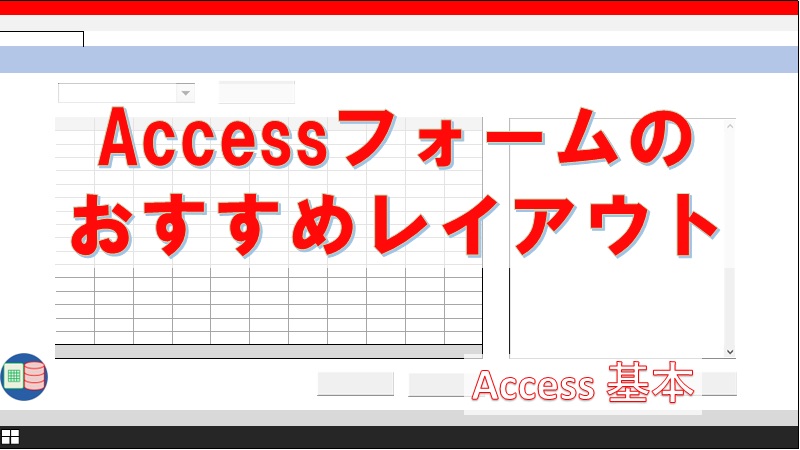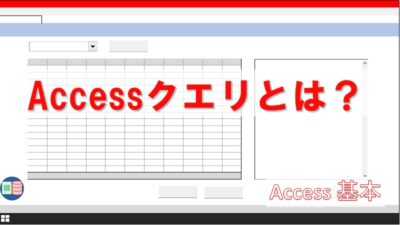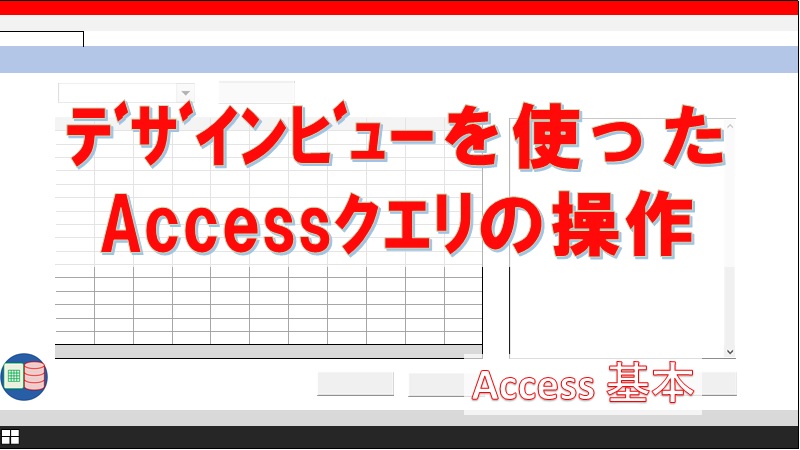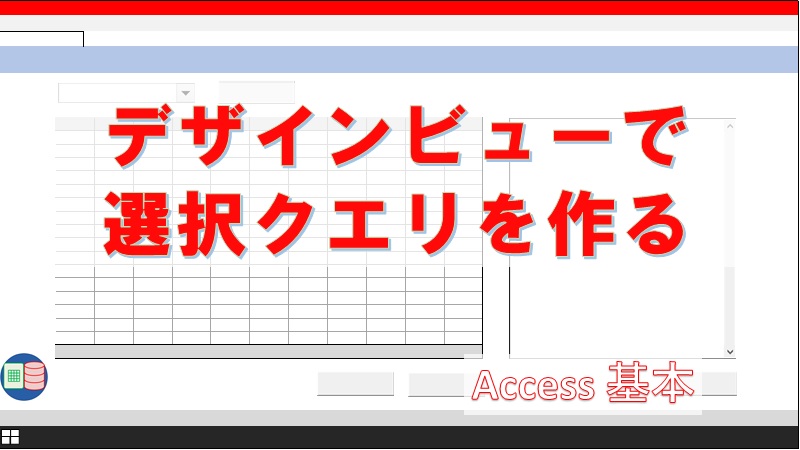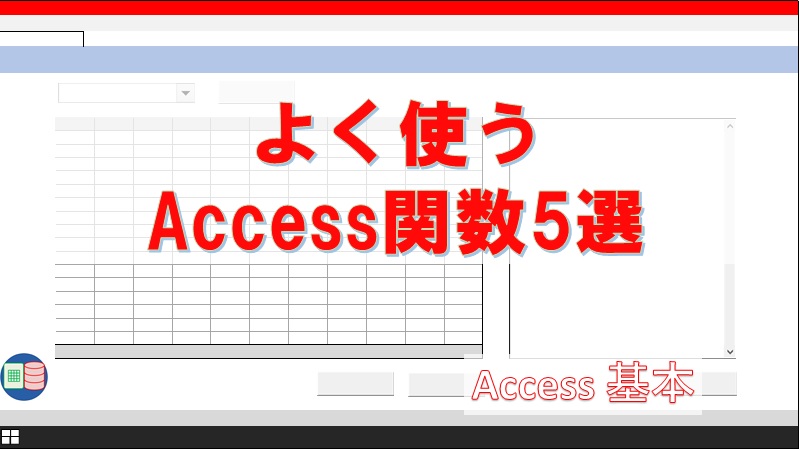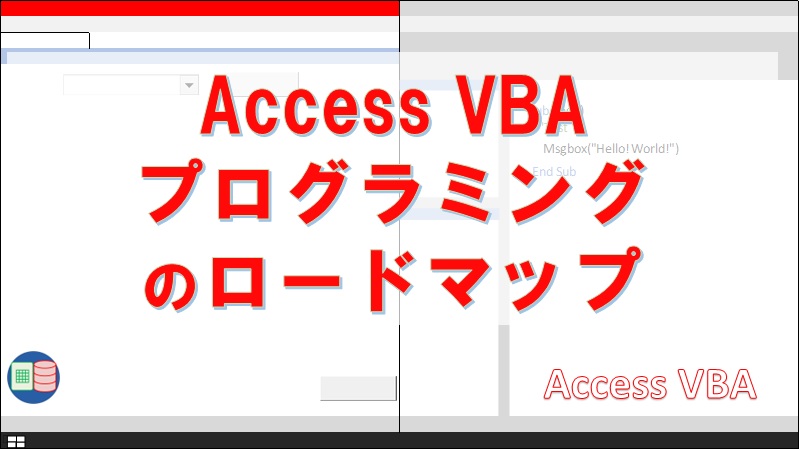この記事は「基本(Access)」カテゴリのまとめ記事です。
カテゴリの記事一覧はこちらから確認できます。
「データを思い通りに操りたいならExcelよりAccessの方がおすすめだと聞きました。
独学で頑張ってみたのですが、難しくて挫折してしまいました。
いい学習方法を教えてくれるサイトは無いかな?」
AccessはExcelとは全く使い方が違うので、確かに挫折しやすいですよね。
しかし、Accessを習得した時に得られるスキルは、他のITスキルにそのまま活かせます。
ここでは、Access入門者のための学習手引きをまとめました。
Accessにはいろいろな機能がありますが、最初に押さえておきたいのは「データの格納」と「入力画面の作成」です。
そのために必要なのはテーブル、クエリ、フォームの3つのオブジェクトです。
Accessを快適に使うためにはVBAプログラミングも重要ですが、まずはAccessの基本機能を習得しましょう。
Accessの基礎ができていない状態でVBAに取り組むと、手直しが多いデータベースが出来上がってしまいます。
本記事では、Accessアプリを段階的に学習するために必要な知識だけをシンプルにまとめました。
何に重点を置いて学べばいいかイメージできるように工夫しています。
より詳しい解説をまとめた記事のリンクも入れているので、深く学びたい場合はそちらもご覧ください。
データを格納するAccessテーブルの作り方
テーブルはデータを格納するために使われる機能です。
テーブルとは何かということと、Excelワークシートとの違いは何かということをしっかりと把握しておきましょう。
テーブルを何かということが理解できたところで、さっそくテーブルを作成してフィールド(項目)を設定していきましょう。
フィールドにはデータ型を指定する必要があります。
データ型の設定はデータベースの完成度に影響する、とても大事な機能です。
Accessテーブルの作り方を覚えたら、リレーションシップの設定も押さえておきたいですね。
Accessフォームで操作画面を作る
Accessのフォームは、テーブルに格納されたデータを便利に操作するために作られています。
弥生会計や勘定奉行など、会計管理でよく使われる市販用ソフトの操作画面をイメージすると分かりやすいです。
まずは、フォームにも単票式や表形式など、いろいろな形式があることを知っておきましょう。
フォームの種類を把握できたら、実際の作り方を学びましょう。
さらに、プロパティまで扱えるようになれば、カスタマイズ性が一気に向上するでしょう。
フォームの作り方をある程度学習できたら、実務で使えるレイアウトを定型化しておくとよいでしょう。
これにより、作るべきフォームレイアウトの方向性がしっかり固まり、作業効率も上がります。
Accessクエリでデータを活用する
クエリの活用により、テーブル内のデータをうまく活かすことができます。
テーブルは重複やムダが無いように設定されていますが、そのためフォームへの直接表示には不向きです。
クエリはフォームとテーブルを仲介し、いろんな処理を実行するのに役立ちます。
クエリを思い通りに使いこなすためにも、まずは全体像をはっきりしておくことです。
クエリを触り始めた人は、クエリウィザードを使えるようになるといいでしょう。
クエリウィザードを使えるようになったら、デザインビューからクエリを編集することを目標に学習しましょう。
Accessに熟練した人は、ほとんどのクエリはデザインビューを使って作成します。
また、当ブログではクエリの作り方を全9回に分けて紹介しています。
リンクの記事はその中の第1回です。
クエリの作り方を覚えたら、Access関数の使い方を練習しておきましょう。
Excelほど関数の数は多くないですが、コツをつかむのが難しいものもあります。
下のリンクは全5回シリーズの第1回です。
まとめ
ここまでの内容を習得できれば、Accessデータベースを開発するための基礎知識をマスターしたと言えるでしょう。
確かに、AccessはExcelに比べて分かりづらいです。
僕の場合は、MOSのテキストを使ってAccessの操作方法を学習しましたが、理屈を考えると先に進めず何度か挫折してしまいました。
思考停止で身体に染み込ませるようにテキストをこなしておけば、もっとスムーズにマスターできたのでは、と今になって感じているところです。
とはいえ、ひたすら手を動かしてAccessを学びたい方にはMOSテキストはおすすめです。
また、当ブログではAccess VBAについても詳しく解説しています。
下にまとめ記事のリンクを入れておきますので、高機能なAccessデータベースを構築したい方はごらんくださいね。